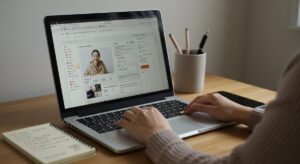Canvaからパワポにすぐ移して使える!失敗しない変換手順と確認ポイント
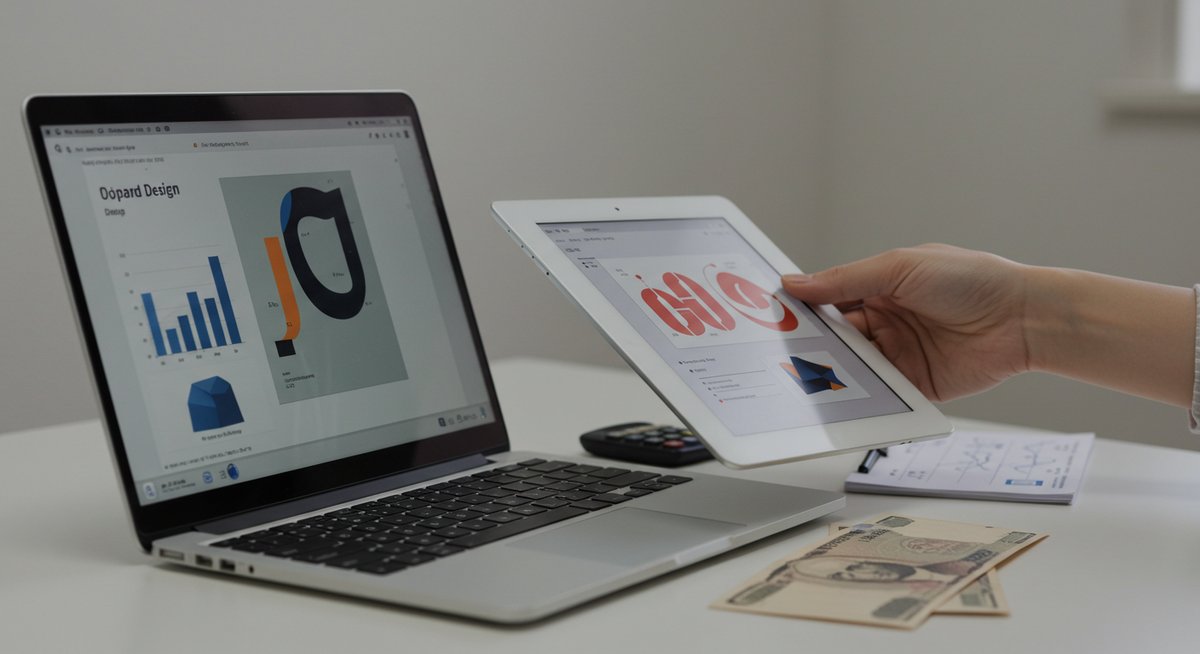
Canvaで作ったスライドをPowerPointに移すとき、意外と手間がかかることがありますよね。ここではダウンロードからPowerPointでの最終チェックまで、迷わず進められる流れをやさしくまとめました。短時間で見つけやすいポイントやよくある落とし穴を押さえて、スムーズに使えるファイルに仕上げましょう。
Canvaからパワポに短時間で変換してすぐ使えるファイルにする方法
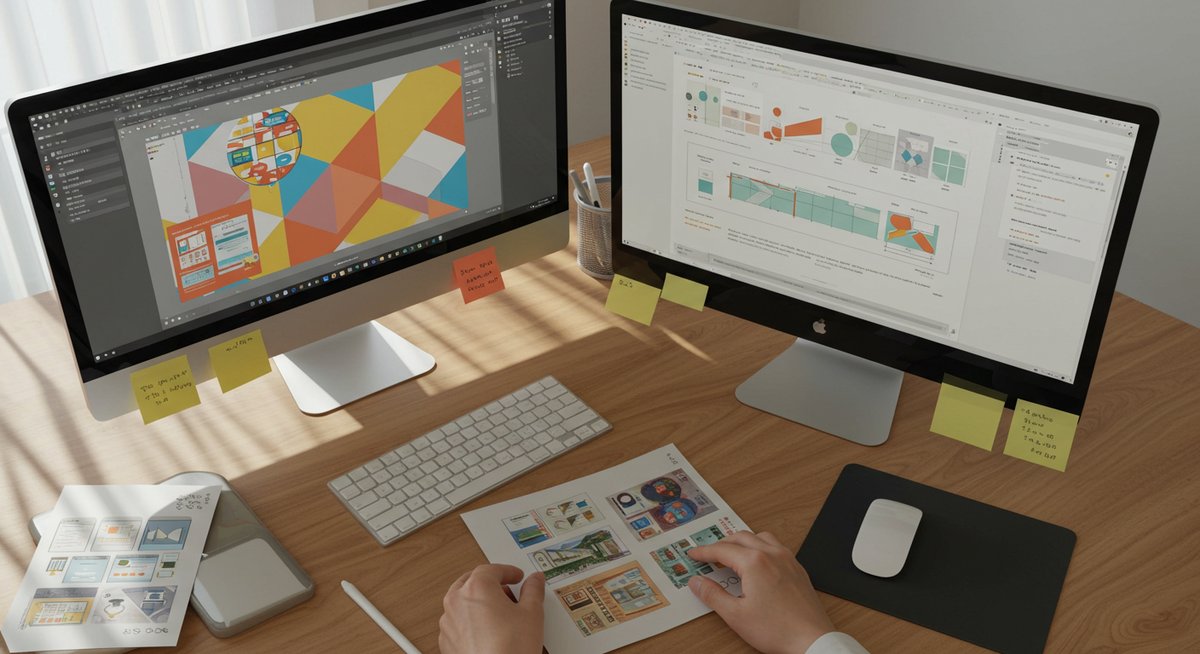
Canvaで作ったデザインをPPTXに変換して、そのまますぐ使える状態にするための流れをわかりやすく説明します。作業を始める前に確認するポイントや、変換後にありがちなズレを減らすコツを押さえれば、手戻りが減ります。ここでは手順とチェックポイントを順番に追っていきます。
PPTX形式でダウンロードする手順
まずはCanvaで対象のデザインを開きます。右上の共有ボタンをクリックして、メニューからダウンロードを選びます。ファイルタイプの一覧から「Microsoft PowerPoint(.pptx)」を選択してください。
ページ指定が必要なときはここで範囲を決められます。不要なページを外しておくと変換時間とファイルサイズを節約できます。準備ができたら「ダウンロード」をクリックして保存します。
ダウンロードが完了したら、ファイルを開く前に保存先を確認しておくと安心です。複数デザインを扱う場合は、わかりやすい名前で保存しておくと後で探しやすくなります。
フォント置き換えを防ぐための事前チェック
Canvaで使っているフォントがPowerPoint側にないと、自動で別フォントに置き換わります。まずCanva上で使用フォントをリストアップしましょう。特に英数字や特殊文字が多い箇所は注意が必要です。
会社指定やブランドフォントがある場合は、そのフォントファイル(.ttfや.otf)を用意してPowerPointにインストールしておくと置き換えを避けられます。インストールが難しいときは、Canva内でフォントを一般的なものに変更しておくのも手です。
フォントの大きさや行間は置き換えで崩れやすい部分なので、重要なスライドは事前に確認しておくと後の修正が楽になります。
レイアウトのずれを簡単に見つける方法
PPTXに変換したら、まずスライド一覧を縮小表示で全体を確認します。一目でズレや余白の不均一が分かります。見つけたら該当スライドを順に開いて詳細確認をします。
見出しや重要な要素はガイドライン(表示メニューのルーラーやグリッド)を使うと位置が揃っているか判断しやすくなります。テキストボックスの幅や改行位置もチェックポイントです。
短時間でチェックするコツは「重要度の高いスライドから順に確認する」ことです。表紙、目次、まとめなどを優先すれば、使用時に目立つ問題を先に潰せます。
アニメーションや動画は別扱いで準備する
Canvaのアニメーションや埋め込み動画は、PPTXに完全に移行しないことが多いです。アニメーションはPowerPoint上で再設定する必要があると考えてください。動画は別ファイルで保存し、リンクまたは挿入で再度組み込むと確実です。
動画をスライドに埋め込むとファイルサイズが大きくなりやすいので、リンク再生や外部ファイル参照にすると配布や共有が楽になります。プレゼンでオフライン使用する場合は、動画ファイルをスライドと同じフォルダに入れておくとリンク切れを防げます。
ダウンロード後に必ず確認するポイント
ダウンロード後は以下を順にチェックしてください。
- 文字の崩れやフォント置き換えがないか
- 画像の切れや解像度の劣化がないか
- 配置や余白が崩れていないか
- 表や箇条書きのレイアウトが保たれているか
- アニメーションや動画の状態
短時間で済ませたい場合は、重要スライドだけ深く確認して、残りはざっと目を通す方法が有効です。最後に保存先とファイル名を確認しておくと後で探しやすくなります。
Canva側で行う操作をステップごとに説明する

Canva上での操作を順に追って、PowerPointで扱いやすくするための準備方法を説明します。作業の前に整えておくと変換後の手直しが減って便利です。ここでは調整の順番と注意点を押さえます。
デザインを開き細かく調整するポイント
デザインを開いたら、まずスライド全体の統一感をチェックします。フォントやカラーがバラバラだと変換後に差が出やすいので、スタイルを統一しておきましょう。テキストボックスは不要な重なりを避けるため、余裕を持たせて配置します。
画像は十分な解像度があるか確認します。小さい画像を引き伸ばすと見栄えが悪くなるので、必要なら差し替えておきます。また、グリッドやガイドを使って要素の位置を整えるとPowerPointでもズレが少なくなります。
最後に、スライドの順番や不要ページの整理をしておくと、ダウンロード後のファイルがわかりやすくなります。
共有メニューからダウンロードを選ぶ手順
右上の共有ボタンをクリックして、表示されるメニューから「ダウンロード」を選びます。ダウンロード画面ではファイル形式やページ範囲を設定できます。複数ページがある場合は、必要なページだけを選ぶと時間と容量を節約できます。
オプションがあれば、背景の透過や圧縮設定もここで確認します。設定を整えたら「ダウンロード」ボタンを押して保存します。進行中のメッセージが出るので完了まで待ちましょう。
ファイル形式でパワポを指定する方法
ダウンロードのファイル形式一覧から「Microsoft PowerPoint(.pptx)」を選びます。ほかの形式を選ぶと編集できなくなることがあるので、必ずPPTXを指定してください。
場合によってはPDFなど別形式での保存も検討しましょう。配布のみで編集不要ならPDFの方が安全です。編集が必要ならPPTXで保存しておくとあとで修正できます。
画像やフォントの埋め込みを確認する
Canva上での画像は基本的にそのまま埋め込まれますが、著作権やライセンスに問題がないか確認しておきましょう。商用利用や共有の予定がある場合は使用許諾を確認しておくと安心です。
フォントはCanva内でしか存在しないものもあるため、重要なフォントがある場合は代替案を用意しておきます。必要ならば画像としてテキストを配置することもできますが、後で編集ができなくなる点は注意してください。
ダウンロードの保存先と開き方の注意
ダウンロード後は、ファイルをどこに保存したかをすぐに確認しましょう。クラウドとローカルの両方を使う場合はバージョン管理に気をつけてください。ファイル名に日付やバージョン番号を入れると混乱が少なくなります。
ファイルを開くときは、PowerPointのバージョンによって表示が変わることがあるため、使用環境での動作確認を忘れないでください。
PowerPointで開いてから行うチェックと修正方法

PowerPointで開いたあとに行うと安心なチェック項目と、簡単な直し方を紹介します。スライドを配布したり発表したりする前に必ず通る工程です。
フォントが変わった時の戻し方
フォントが置き換わってしまった場合は、スライドマスターを使って一括で修正できます。表示タブから「スライドマスター」を開き、該当するテキストスタイルを変更してください。変更後はマスターを閉じるとスライド全体に反映されます。
個別のテキストボックスだけ崩れているときは、そのスライドの該当箇所で直接フォントを選び直すと短時間で戻せます。会社フォントを追加インストールしている場合は、一度PowerPointを再起動すると反映されることがあります。
レイアウトが崩れた時の直し方
ズレがある箇所は、配置ツール(整列や配置)を使うと揃えやすくなります。グリッド表示やガイドを出して位置を合わせるのも効果的です。複数要素の位置を揃えたい場合は、対象を選択して整列メニューを使いましょう。
テキストの改行位置が変わっている場合は、テキストボックスの幅や行間を調整します。必要であれば、テキストを再配置して見た目を整えてください。
画像やリンクが切れた時の修復法
画像が欠けていたり解像度が落ちている場合は、元ファイルから差し替えるのが一番手っ取り早いです。リンク切れがあるときは、リンク先のパスを更新するか、画像を埋め込む方法に切り替えます。
外部リンク(動画や外部資料)がある場合は、リンク先のアクセス権やパスを確認して、プレゼン環境でも開けるかどうか試しておきましょう。
アニメーションを再設定する流れ
Canvaでのアニメーションは移行できないことが多いので、PowerPoint側で再設定します。アニメーションタブから効果を選び、開始タイミングや順序を調整してください。プレビューで動きを確認しながら調整するとイメージ通りに仕上げやすくなります。
複雑な動きが多い場合は、重要なスライドだけ優先して設定すると工数を抑えられます。
ファイルサイズを減らす手順
ファイルサイズが大きいと送付や開くときに時間がかかります。不要な高解像度画像を圧縮したり、埋め込み動画をリンクに切り替えることでサイズを減らせます。PowerPointの「画像の圧縮」機能を使うと一括で軽くできます。
また、不要なスライドや未使用のメディアを削除することでもサイズを下げられます。保存時に最適化オプションがあれば活用してください。
Canvaのテンプレートとパワポ素材をお互いに活用するコツ
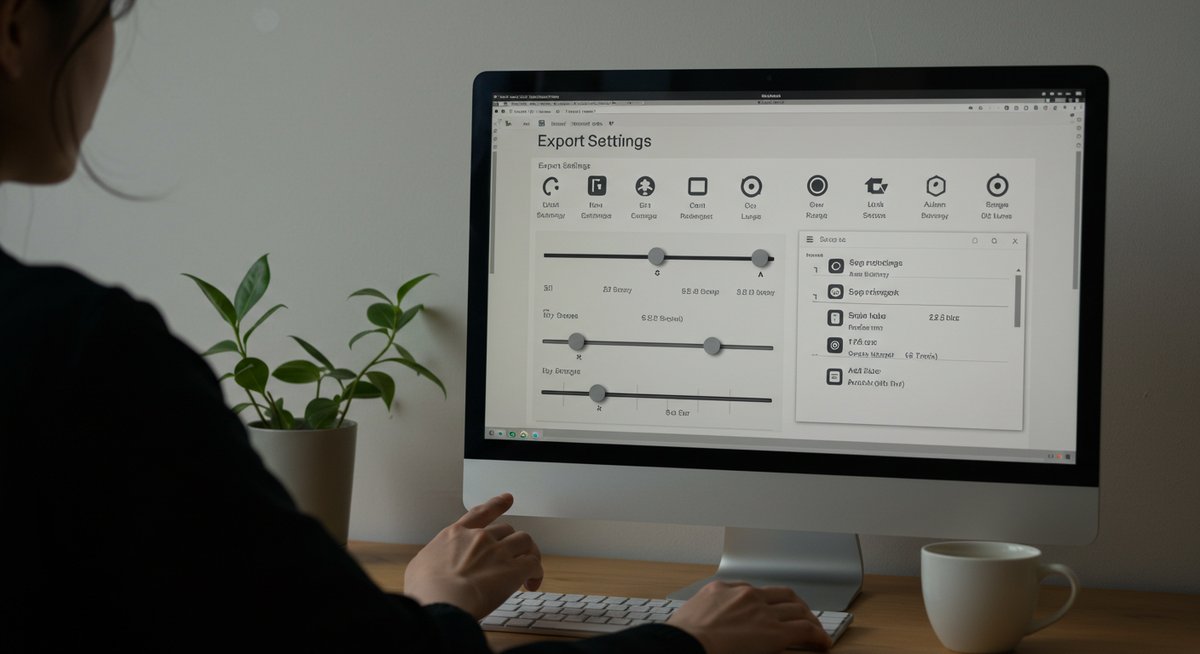
CanvaとPowerPointの良いところを組み合わせて効率よく作業する方法を紹介します。両方のツール特性を活かせば、チームでの共有や仕上げがスムーズになります。
Canvaテンプレをパワポで使える形にする方法
CanvaテンプレートはPPTXに変換すればPowerPointで編集可能です。変換後の調整は必要になるので、まずは見出しや配色、主要な画像を中心に確認してください。重要なブランディング要素がある場合は、PowerPoint側で同じスタイルに合わせるためのガイドスライドを作っておくと便利です。
また、テンプレートを複数用途で使う予定があるときは、マスターを整備しておくと編集が楽になります。
パワポテンプレをCanvaに取り込むやり方
PowerPointのスライドを画像として書き出し、Canvaにアップロードして背景や素材として使う方法があります。編集性は落ちますが、Canvaの豊富な素材を追加したいときに便利です。
その際は、元のPowerPointファイルをバックアップしておくことを忘れないでください。編集が必要になったら元ファイルで直せるようにしておくと安心です。
画像やアイコンの互換性を保つ工夫
画像は高解像度で保存しておくとどちらのツールでも使いやすくなります。アイコンはベクター形式(SVG)で保存できれば拡大縮小による劣化を防げますが、対応状況に注意してください。
色のズレを避けるために、カラーパレットを共通化しておくと安心です。主要な色コードをメモして双方で合わせる方法がおすすめです。
共有作業での役割分担の決め方
制作と編集を分担する場合は、役割を明確にしておくと混乱が少なくなります。例として、デザインはCanvaで作成、最終調整やアニメーションはPowerPointで行うといった分担が考えられます。
ファイル名やバージョン管理、受け渡し方法(共有リンク、添付ファイルなど)をあらかじめ決めておくと手戻りが減ります。
PDFや画像で共有する場合の注意点
配布目的で編集不要ならPDFで保存するのが安全です。表示崩れが起きにくく、誰でも同じ見た目で確認できます。ただし、他の人が編集できない点と、リンクや動画の再生条件に注意してください。
画像で共有する場合は、解像度とファイルサイズのバランスを考えて保存することをおすすめします。
Canvaからパワポに失敗なく移すためのチェックリスト
最終確認用のチェックリストを用意しました。作業前後にこの項目を順に確認すると安心です。
- 重要フォントのリストアップとインストール確認
- 不要スライドの削除とページ範囲の指定
- 画像解像度と差し替えの確認
- カラーパレットとスタイルの統一
- ダウンロード形式がPPTXになっているか
- ダウンロード後にフォント・レイアウト・画像を確認
- アニメーションと動画の扱いを決める(埋め込み or リンク)
- PowerPointでスライドマスターを使った最終調整
- ファイル名と保存場所に日付やバージョンを付ける
- 共有方法と配布形式(PPTX/PDF)を決定する
ここをチェックすれば、慌てて修正することがぐっと減ります。準備と確認をしっかりして、安心してプレゼンや配布に進んでください。